„NetGear WNR612“ maršrutizatorius - Privalumų, įrenginio programinės aparatinės įrangos privalumų apžvalga, diegimas ir atnaujinimas

- 2199
- 615
- Thomas Zemlak
„NetGear WNR612“ maršrutizatorius - kompaktinis nebrangus namų vartotojas. Esant mažiems matmenims, jis sujungia puikų našumą ir gana didelį funkcijų rinkinį.

Jums nereikia apsilankyti paslaugų centre, kad galėtumėte sureguliuoti
Sužinokime, kokios funkcijos ir pranašumai šis tinklo įrangos modelis siūlo mums, kaip jį sukonfigūruoti, arba „Fonlash“.
Funkcijų peržiūra
Su palyginti mažais dydžiais užpildymo įranga jokiu būdu nėra prastesnė už įprastus tos pačios kainų kategorijos maršrutizatorius. Didžiausias jo greitis yra apie 150 Mbps, o tai pakanka kasdieniam naudojimui. Įrenginys veikia standartiniu 2,4 GHz dažniu, palaiko naujausią duomenų perdavimo technologiją 802.11 b/g/n.
Visi šiuolaikiniai ryšio protokolai pateikiami ryšiui diegti, tinklas apgalvotas filtruojant IP adresus. Yra tik viena „Netgear WNR612 2EMRUS“ dizaino bruožas - dviejų, o ne keturių LAN jungčių buvimas, kuris nėra toks svarbus vartotojui, kuris yra įpratęs prisijungti prie interneto per „Wi -Fi“.
Dėl prieinamos sąsajos maršrutizatorių lengva nustatyti arba pakeisti programinę -aparatinę įrangą, todėl mes svarstome, kaip visa tai padaryti patys be specialistų pagalbos.
Interneto ryšio nustatymas
Norėdami prisijungti prie tinklo, visų pirma, sekite maršrutizatoriaus nustatymų meniu taip:
- Įveskite 192 naršyklės adresų juostą.168.1.1.
- Lange Autorizacijos lange įveskite žodžius administratorius ir slaptažodį į eilutes, tada pamatysite užklausą atnaujinti programinę -aparatinę įrangą - jei norite, galite atnaujinti įrenginį.
- Pasirinkite parinktį „Noriu sukonfigūruoti patį maršrutizatorių (a)“, kad galėtumėte suprasti parametrus savo rankomis ir užmegzti ryšį su tinklu.
- Sugalvokite naują šio meniu prisijungimą ir slaptažodį - kitame lange bus galima pakeisti informaciją apie keitimo formą. Visa tai daroma atsižvelgiant į tikslą, kurio nė vienas iš trečiosios partijos vartotojų negali atidaryti jūsų tinklo.
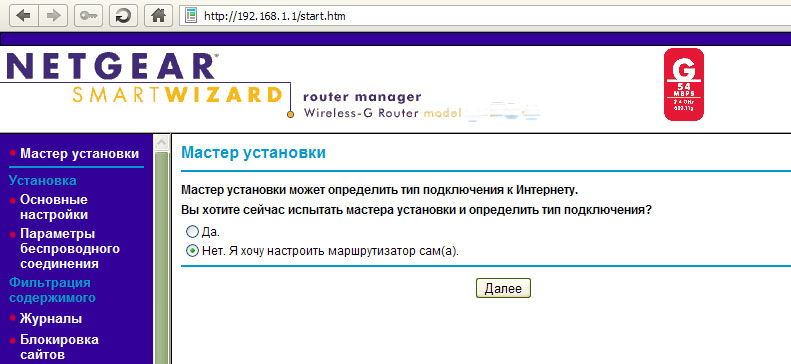
DHCP ryšys
Toks ryšys su dinaminiu IP adresu nustatomas taip:
- Diegimo skyriuje atidarykite pagrindinius parametrus.
- Užpildykite šiuos puslapius - pažymėkite liniją, kurioje kalbama apie tai, kad įtraukti internetą jums nereikia pateikti papildomų duomenų.
- Tada nurodykite automatinį IP aptikimą, DNS konfigūracijas.
- Nustatant MAC adresą, pasirinkite Numatytąjį naudojimą, jei jūsų teikėjas nereikalauja jo nuorodos, kad prisijungtumėte prie prisijungimo. Priešingu atveju pasirinkite „Naudokite kompiuterio MAC adresą“.
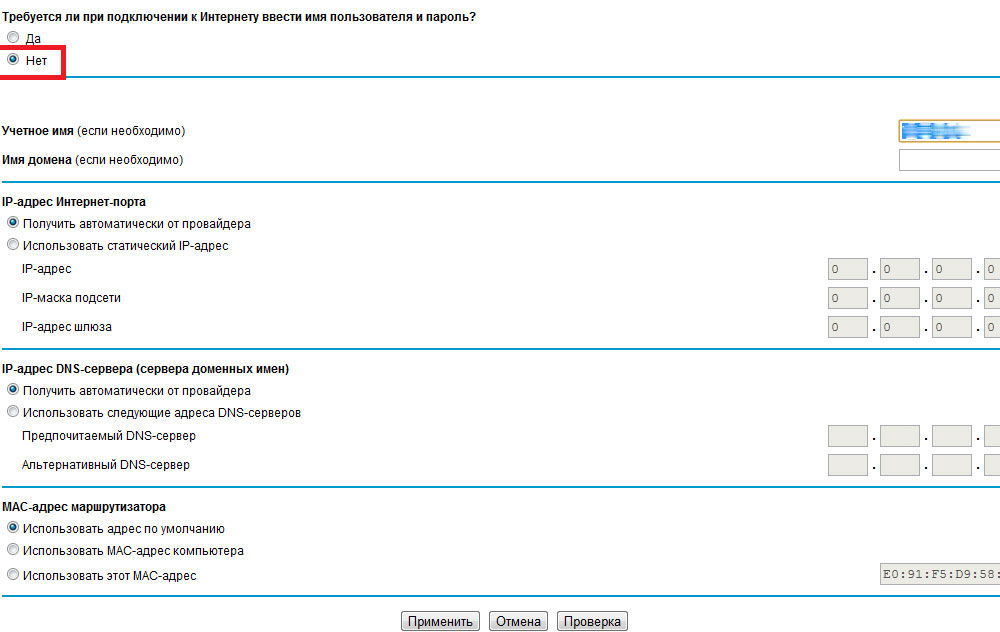
Ryšys naudojant statinį IP atliekamas tuo pačiu būdu. Vienintelis skirtumas yra tas, kad užpildydami formą, pažymėkite parinktį „Naudokite statinį adresą“ ir įveskite duomenis iš sutarties, atlikite tą patį su DNS nustatymais.
Ryšys per VPN ir PPPOE protokolus
Nepriklausomai nuo būdo, kaip gauti IP adresą VPN ryšyje, turite įvesti kitus parametrus, todėl pasirinkite parinktį „Taip“, į klausimą, ar reikia kitų duomenų, norint prisijungti prie interneto „Netgear WNR612 2EMRUS“. Tada pereikite prie kitų veiksmų:
- Paslaugų teikėjo eilutėje pasirinkite norimą protokolą.
- Nurodykite prisijungimo ir prieigos slaptažodį, kurį teikia paslaugų teikėjas.
- Norėdami nuolat veikti ryšio, Markas „Visada įtraukite“.
- Nurodykite serverio adresą - jis yra sutartyje.
- Norėdami susisiekti su statiniu IP, įveskite IP, DNS adresus, potinklius ir šliuzo kaukes.
- Pažymėkite tinkamą parametrą MAC adreso apibrėžimui.
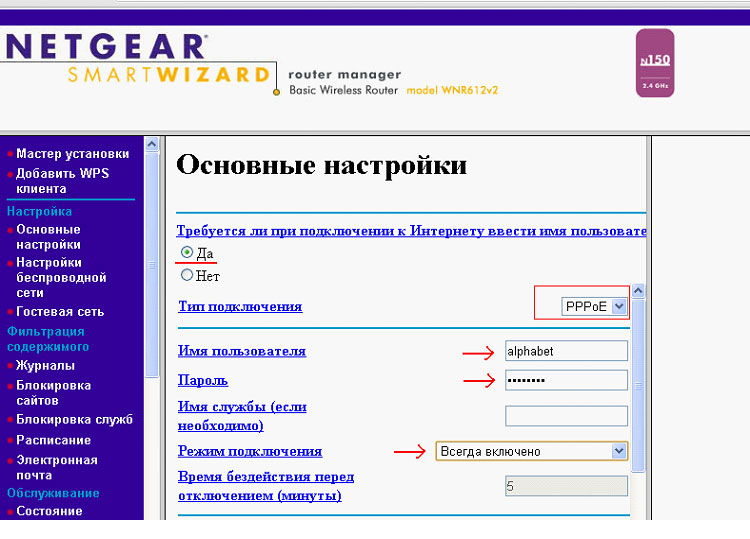
PPPOE protokolui konfigūracija vyksta tuo pačiu būdu, tik čia visada pasirenkate automatinį IP ir DNS adresų konfigūracijų apibrėžimą.
Mes įjungiame belaidį ryšį
Norėdami suaktyvinti „Wi-Fi“, vadovaujamasi šiomis instrukcijomis:
- Meniu WNR612 2EMRUS Atidarykite „Belaidžio tinklo parametrus“.
- Pasirodžiusiame lange nurodykite savo regioną, suaktyvinkite elementą „Įjunkite SSID transliaciją“.
- Sugalvokite savo tinklo pavadinimą.
- Transliacijos kanalas turėtų būti paliktas „automatinis“.
- Pasirinkite šifravimo tipą WPA2/PSK AES yra patikimas būdas apsaugoti tinklą nuo trečiosios partijos intervencijos, naudojant slaptažodį, kurį taip pat sukuriate čia.
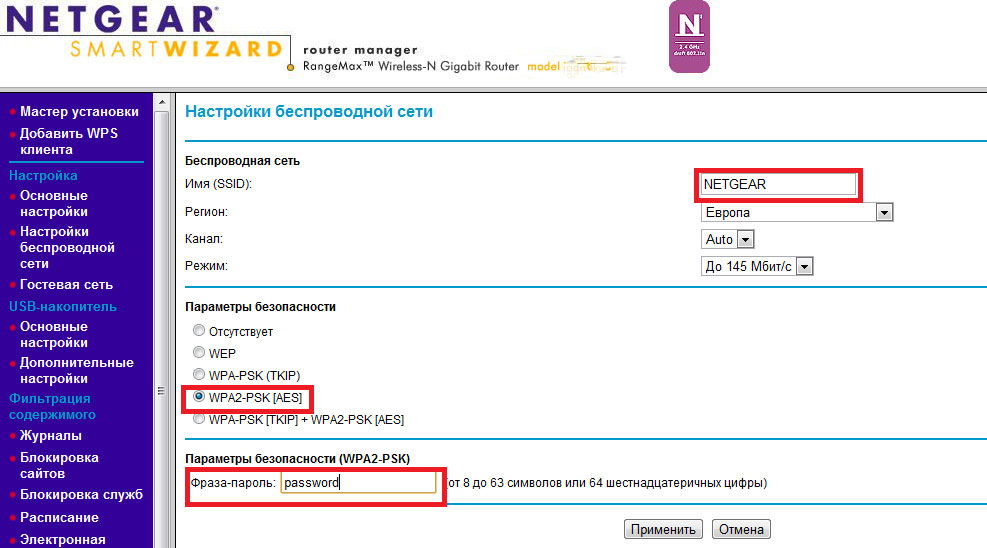
Pakeitimas
Norint pakeisti mikroprogramą WNR612, reikia prijungti maršrutizatorių prie kompiuterio per laidą. Iki iš anksto atsisiųskite TFTP serverį iš anksto, tada - tikrosios programinės įrangos failą, kurio reikia norint išsaugoti „C: \ NetGear \“.
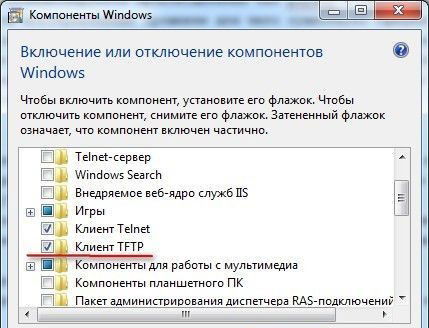
Jums gali prireikti „Windows“ diegimo disko
Toliau pereiname prie šių veiksmų:
- Mes keičiame kompiuterio ryšio parametrus - tinklo ryšio savybėse atidarome protokolą su numeriu 4 ir IP adreso linijoje. Mes nustatome 192 vertę 192.168.1.2., Potinklio kaukės linija užpildyta numeriais 255.255.255.0., Vartai - 192.168.1.1.
- Atidarykite komandinę eilutę ir įveskite „Ping 192“.168.1.1 -T.
- Įjunkite įrangos atkūrimo režimą - spustelėkite Reset, neišleisdami, išjunkite ir paleiskite įrenginį iš naujo. Jei galios indikatorius pradėjo mirksėti, maršrutizatorius perėjo į atkūrimo režimą.
- Paleiskite papildomą konsolę ir įveskite komandą „C: \ tftp -i 192.168.1.1 Įdėkite C: \ Netgear \ ".
Kaip matote, „Netgear WNR612“ diegimas, „Netgear WNR612“ programinės įrangos atnaujinimas įvyksta gana greitai ir paprasčiausiai. Patogi sąsaja, geras funkcionalumas ir kompaktiški dydžiai - kas ją išskiria tarp kitų. Šis gerai žinomo ir patikimo gamintojo modelis suteiks galimybę dideliu greičiu naudotis prieiga prie tinklo su galingu „Wi-Fi“ signalu.
- « Nustatymas ir programinė įranga „Roter Zyxel P 330W EE“
- Kaip sukonfigūruoti ir mirti „TP-Link TL-WR743ND“ maršrutizatoriui »

